Fala pessoal tudo bem com vcs.
Neste tutorial, iremos criar um Grupo de recurso e uma VNET, para você poder criar seus Labs, e até mesmo sua primeira Infra no Azure.
Se você é iniciante no Azure, este passo a passo, será fundamental para entender o funcionamento do Azure quanto as questões de IaaS, veremos mais sobre IaaS em outros posts.
Então vamos lá.
1 – Antes de tudo, é importante você ter uma assinatura para poder provisionar os Recursos, caso utilize este tutorial para um laboratório, sugiro criar uma conta Trial – https://azure.microsoft.com/pt-br/free/
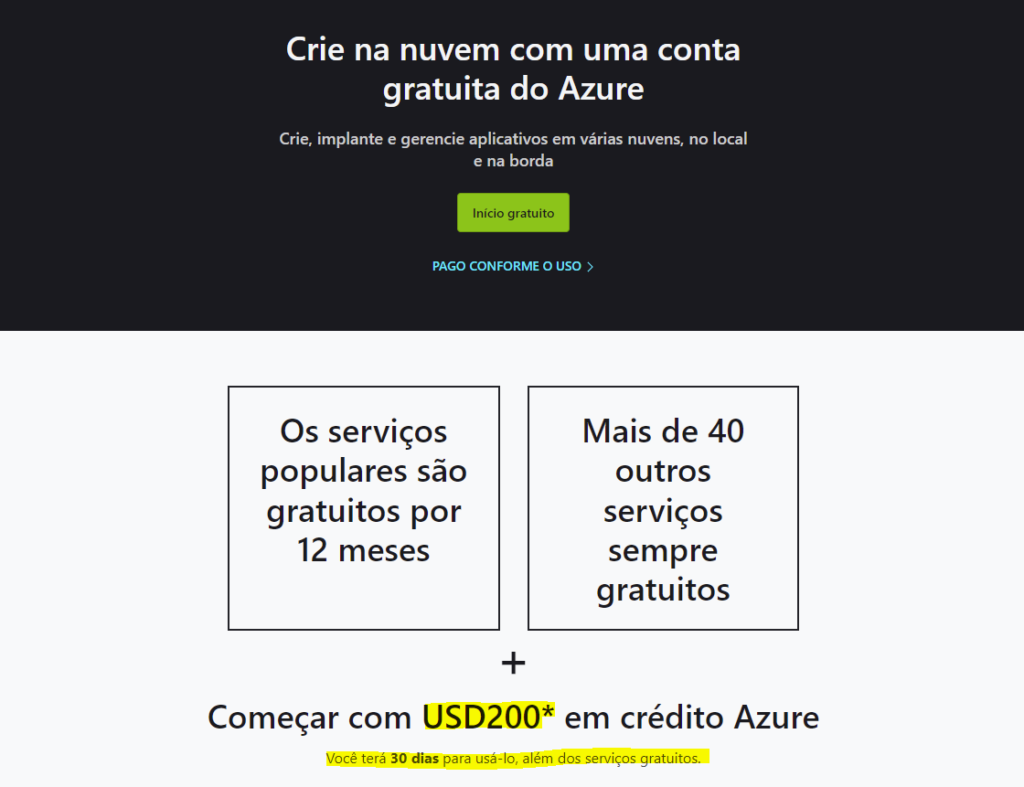
2 – Com sua assinatura liberada, iremos criar primeiramente um Grupo de Recursos onde organizaremos nossa infra.
2.1 – Na página inicial do Azure, vá até à opção, “Criar um Recurso”.
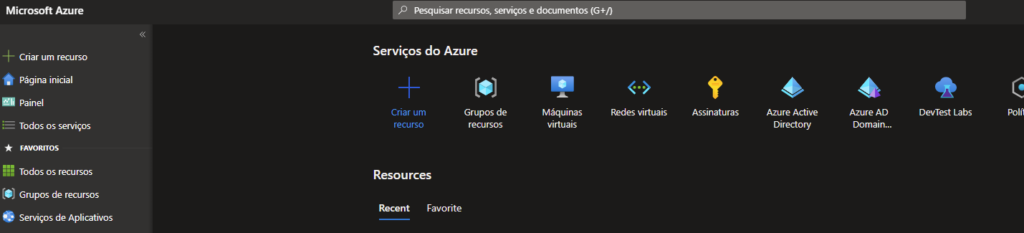
2.2 – Na próxima tela, iremos pesquisar Grupo de Recursos, clique sobre o texto e iremos chegar nesta tela (img2). Clique em Criar.
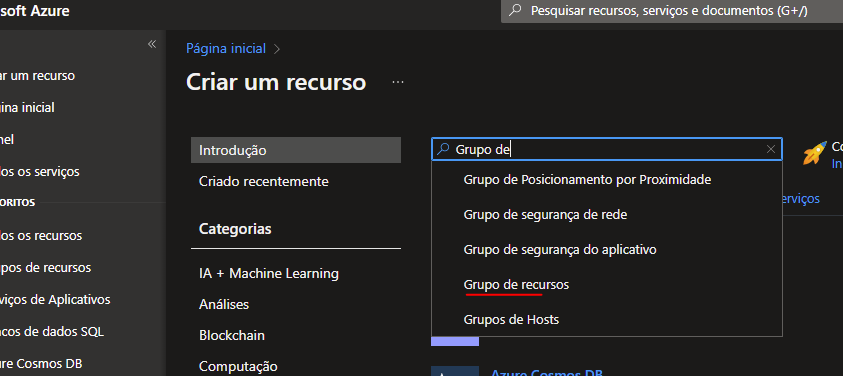
IMG2

2.3 – Agora precisamos informar nossa Assinatura, um nome para o Grupo de recursos, e selecionar a Região onde será provisionado os recursos.
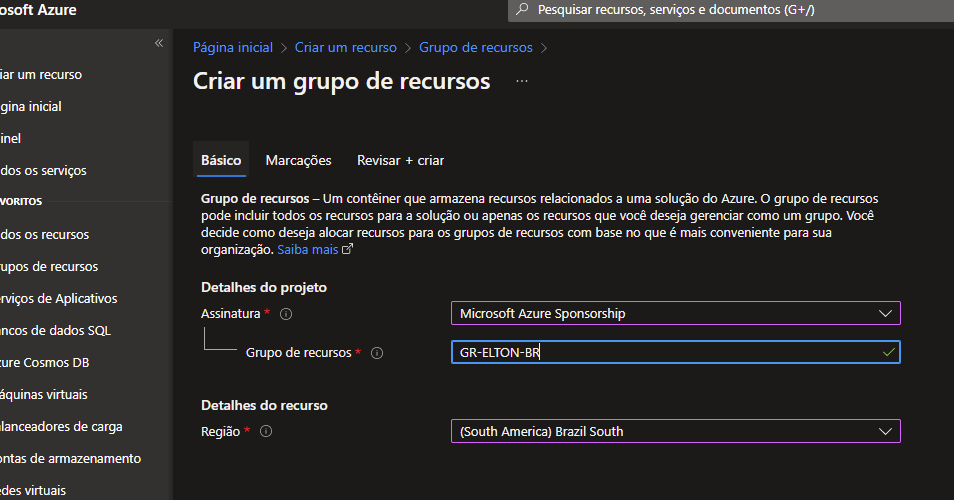
Obs. Em projetos na vida real, ideal é ter definido nome e localidade para ter um melhor controle, no meu caso, eu gosto de pôr sempre no final do recurso a região implantada, lembrando não existe uma regra aqui ok.
A opção de Marcações é para organizar seus recursos, saiba mais aqui – Marcar recursos, grupos de recursos e assinaturas para a organização lógica – Azure Resource Manager | Microsoft Docs
2.4 – Agora iremos clicar no botão Revisar + criar.
Você pode ir até a central de Notificações, e validar se ouve exito na criação do GR.
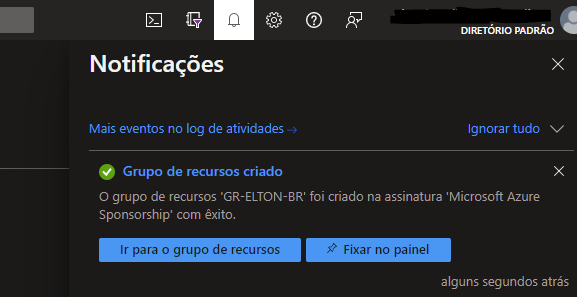
Conclusão
Agora que criamos nosso Grupo de recursos, podemos dar início na configuração da nossa Rede Virtual (VNET).
1 – Procure pelo seu Grupo de recursos, você pode encontrá-lo na Página principal, no menu lateral ou nas pesquisas.
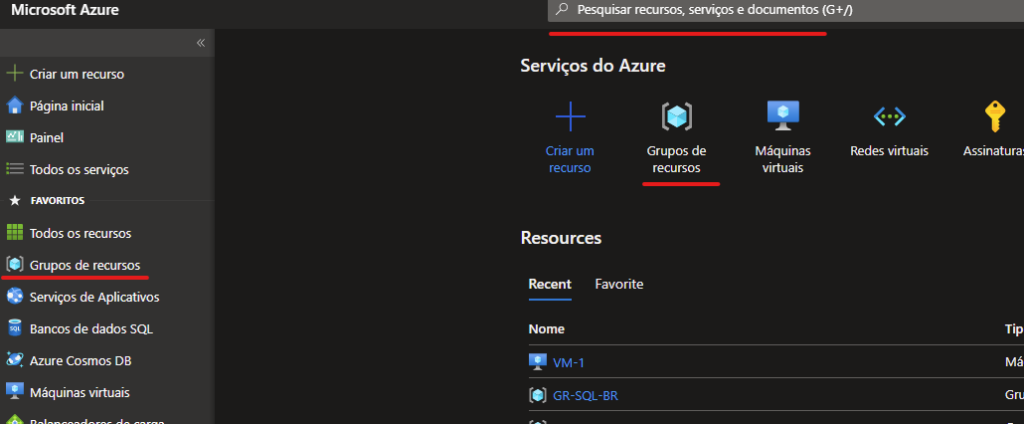
2 – Após entrar no Grupo recém-criado, iremos à opção Criar, e iremos pesquisar Virtual network, idem a pesquisa do GR.
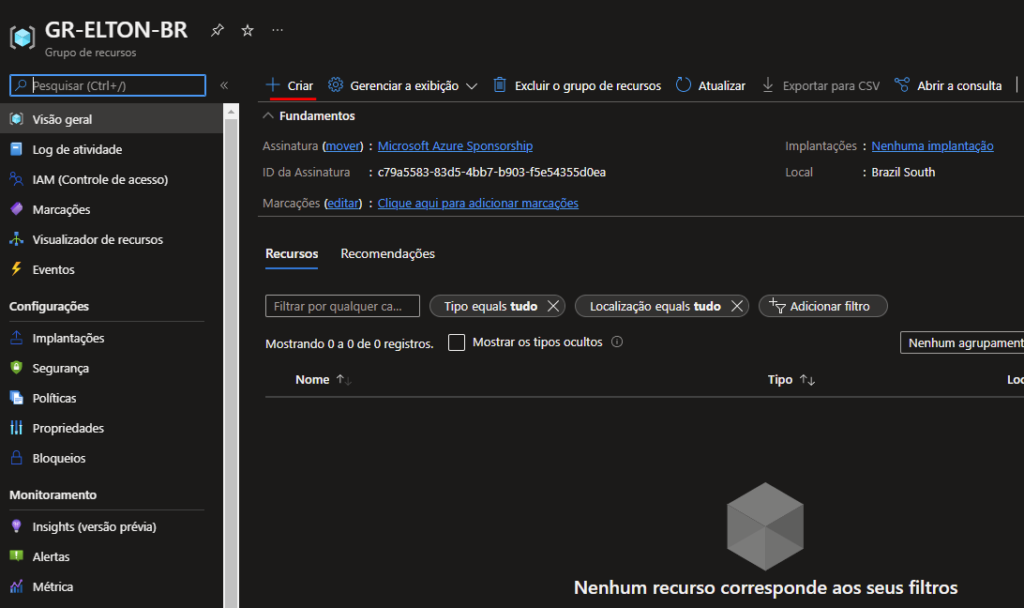
3 – Iremos clicar em Criar.
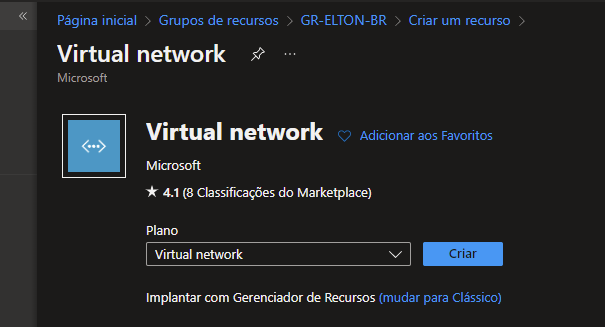
4 – Na próxima tela, iremos selecionar nossa Assinatura, selecionar o Grupo criado, dar um nome a nossa VNET, e selecionar a mesma região do Grupo de recursos, caso ele não altere automaticamente.
Clique em Avançar: Endereços IP >
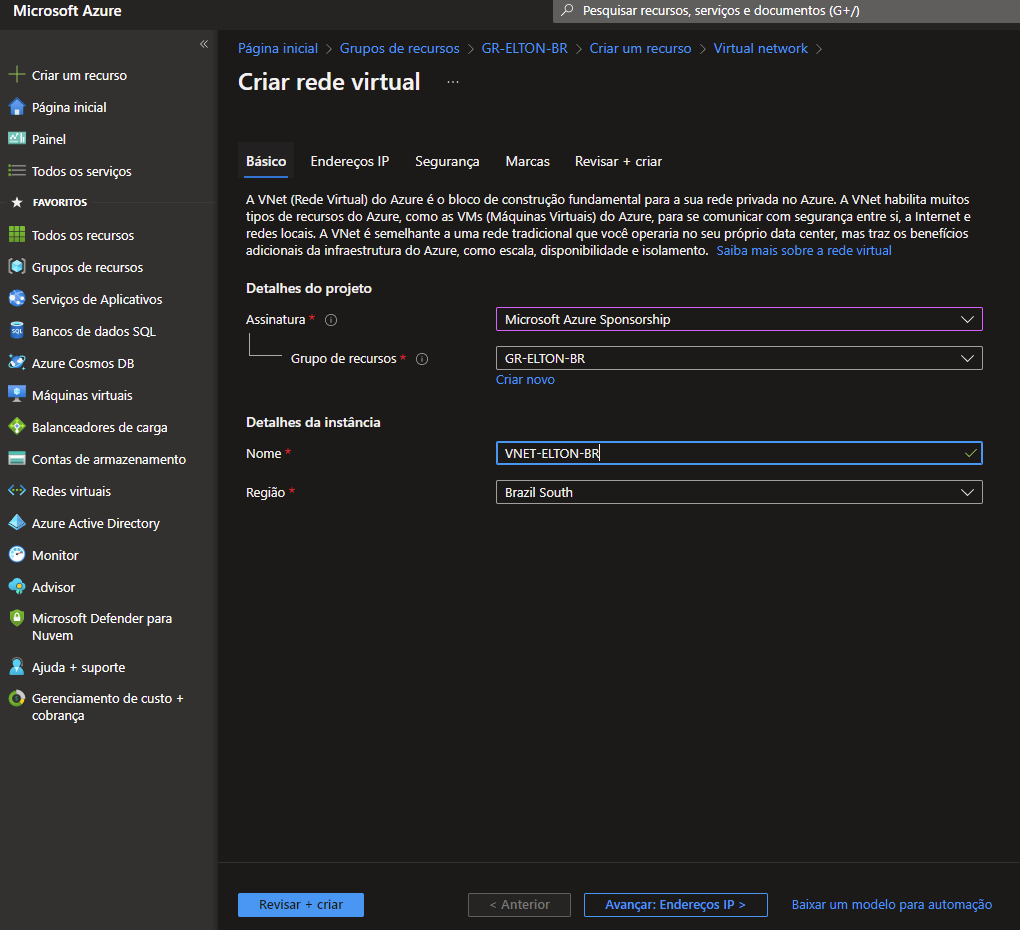
5 – Agora, precisamos definir nosso range de IPs, como nossa ideia é demonstrar iremos usar uma rede de exemplo, 10.0.10.0/24 com a sub-rede 10.0.10/25.
5.1 – Defina seu Espaço de endereços; 10.0.10.0/24.
5.2 – Adicione sua sub-rede, de um nome e adicione o endereço, no nosso caso será; ServerSubnet e 10.0.10/25.
5.3 – Feito estes ajustes, clique em Avançar: Segurança >.
Obs. Você pode criar outras sub-redes, neste exemplo seguiremos só com uma sub-rede.
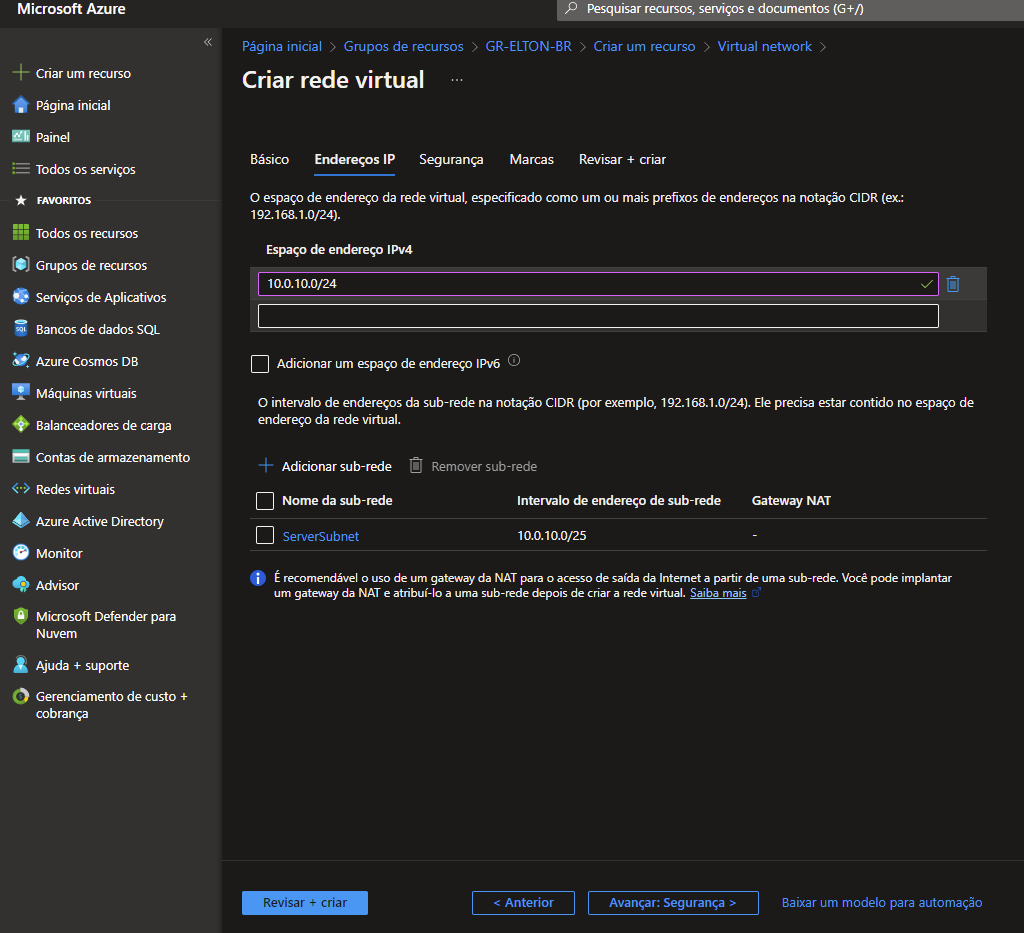
6 – Iremos pular esta tela deixando padrão as opções, e iremos clicar em Revisar + criar.
Para saber mais sobre:
Azure Bastion – Documentação do Azure Bastion | Microsoft Docs
DDoS – Gerenciar a Proteção contra DDoS do Azure Standard usando o Portal do Azure | Microsoft Docs
Firewall – Documentação do Firewall do Azure | Microsoft Docs
7 – Após a conclusão da implantação da VNET, iremos consultar no Grupo de recursos.
Para isso, volte na página inicial, no menu do lado esquerdo, clique em Grupo de recursos, e valide se sua VNET esteja disponível.
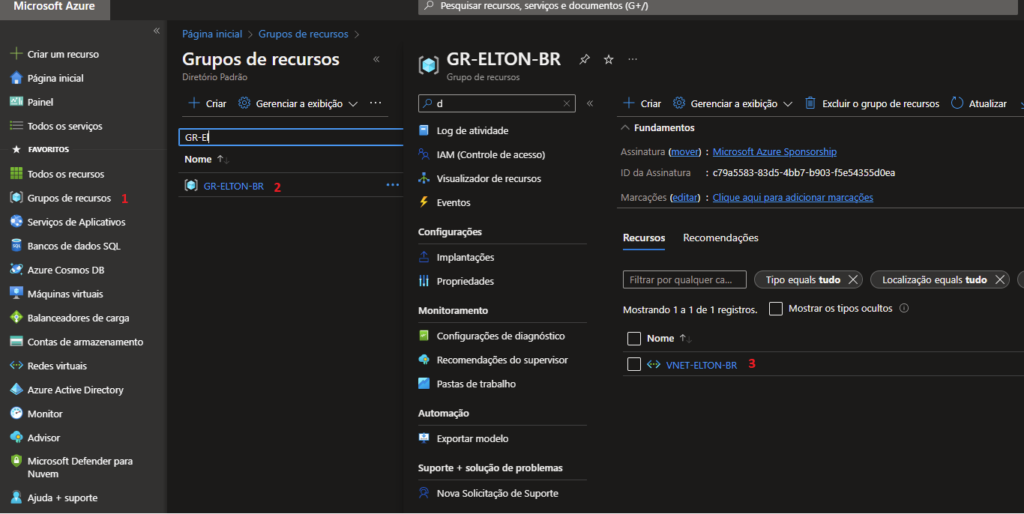
8 – Ao clicar em cima de sua VNET, você sera direcionado a próxima tela idem imagem.
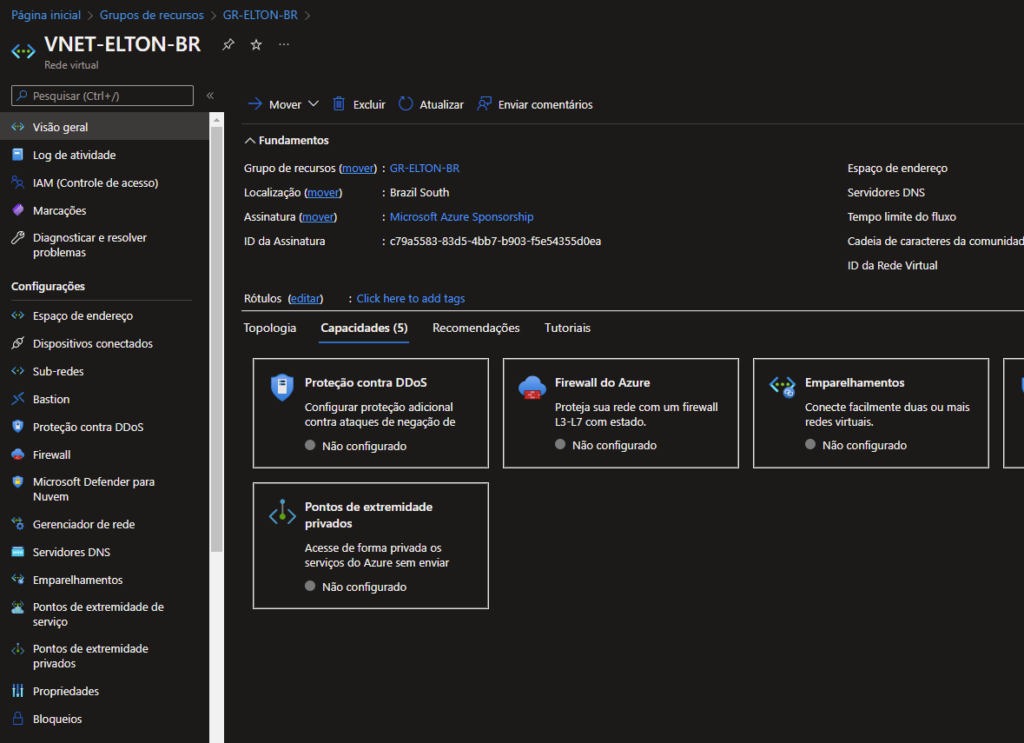
Conclusão
Neste tutorial, vimos como criamos um Grupo de recursos e uma VNET (Virtual Netwrok), importante saber que dependo do projeto, não à necessidade de implantar uma VNET, em nosso exemplo, iremos utilizar uma rede, pois os conteúdos serão focados em Nuvem Híbrida.
Veja mais sobre Grupo de recursos: https://docs.microsoft.com/pt-br/azure/azure-resource-manager/management/manage-resource-groups-portal
Veja mais sobre VNET: https://docs.microsoft.com/pt-br/azure/virtual-network/virtual-networks-overview

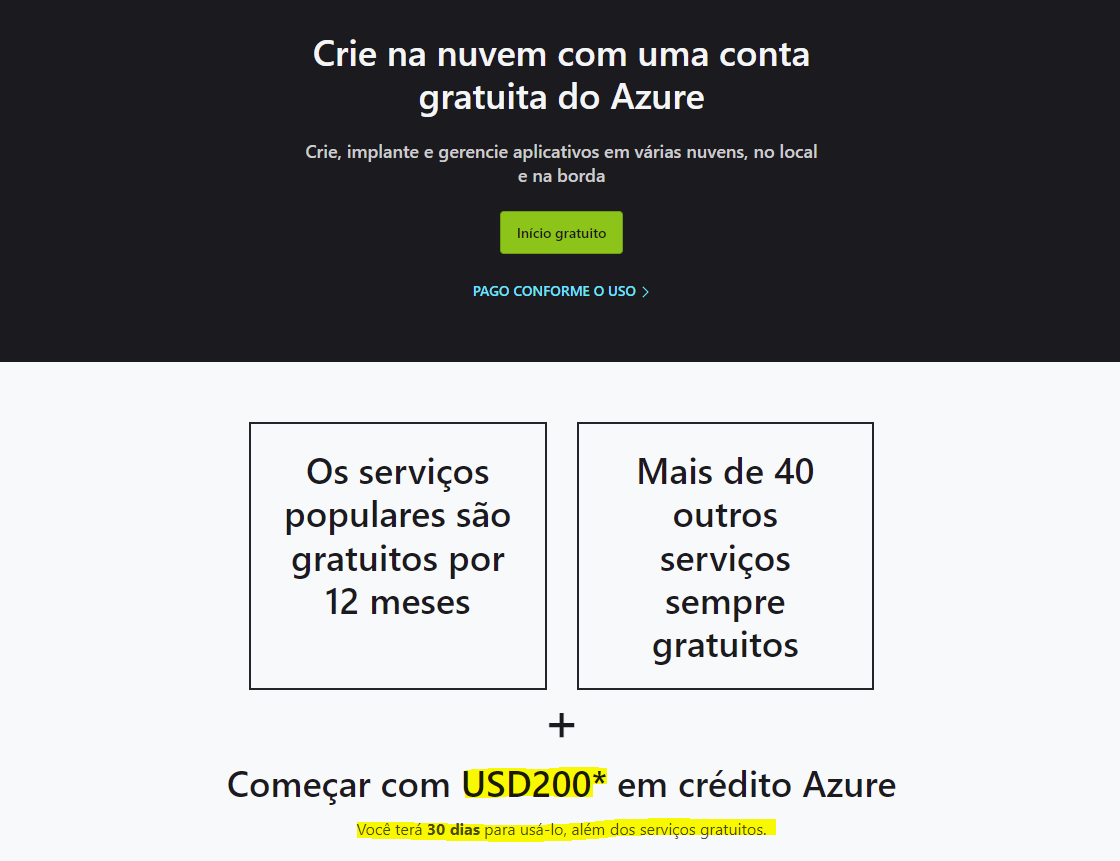
Seja o primeiro a comentar em "Criando um Grupo de Recurso e uma VNET no Azure"